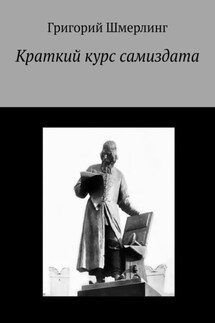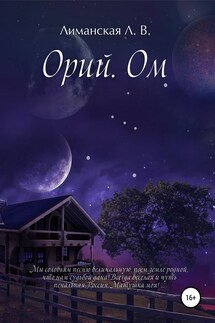Краткий курс самиздата - страница 7
Например, для ввода значка копирайта © используется буква (с) английского алфавита. Создайте такую же строку замены с русской буквой, и замена заработает при наборе русского текста.
Как быть, если в тексте вдруг понадобились именно те символы, которые заменяются при вводе? Например, (с) или двойная кавычка. Проще всего тут же воспользоваться отменой: нажмите Ctrl+Z, и последняя автозамена будет отменена.
Тире
Знак тире заслуживает oсобого внимания. К сожалению, при работе на компьютере часто злостно нарушают правила правописания, используя вместо тире короткую черточку, дефис. Знака тире на клавиатуре нет, но это оправдание не принимается: компьютер – не пишущая машинка! В таблице автозамены по умолчанию предусмотрена замена двух дефисов подряд на более длинную черточку (знак минус), что уже подойдет, но это еще не типографское длинное тире.
Создайте еще одну замену: в поле Заменить введите подряд три дефиса, а в поле Заменить на введите знак тире, для чего нажмите клавишу Alt и, удерживая ее, 0151 на правом цифровом блоке клавиатуры. Это ввод символа по его коду; если все сделано правильно, в поле появится длинное тире. Добавьте такую замену, и в вашем распоряжении окажутся и дефис, и тире, и минус.
Кавычки
Возможно, вы уже заметили, что для русского текста при нажатии на клавишу с машинописной двойной кавычкой вместо нее вводятся кавычки «елочки», как принято в отечественной полиграфии. Это тоже автозамена (открывающую или закрывающую кавычку поставить, Writer определяет по тому, с какой стороны от кавычки находится соседняя буква, а с какой пробел). Работа с кавычками настраивается в том же диалоге автозамены на вкладке Национальные.
Другие правки и исключения
В диалоге Автозамена имеются также вкладки Параметры и Исключения. На вкладке Параметры можно включить или отключить использование автозамены и целого ряда различных корректировок набираемого текста, причем различая ввод нового текста и правку существующего. Здесь также можно включить замену дефиса на тире, которая будет срабатывать, если по сторонам дефиса стоят пробелы. Однако, предложенный выше способ более гибкий и универсальный.
На вкладке Исключения перечислены случаи, когда после точки не надо исправлять введенную строчную букву на прописную, а также слова (сокращения), в которых должны идти две прописные буквы подряд, например, МВт.
Автозавершение
Writer может автоматически заканчивать слова при наборе нескольких первых букв, как происходит при вводе текста на смартфонах. Для тех, кто печатает достаточно быстро, эта функция бесполезна, так как будет только отвлекать. Если же скорость печати невелика, а в тексте попадается много одинаковых или длинных слов, она может пригодиться. Если предлагаемое слово не подходит, вы просто печатаете дальше, а если оно правильно – нажимаете Enter или другую выбранную клавишу, и слово вводится в текст.
Для включения, отключения или настройки автозавершения перейдите на вкладку Завершение слов. Параметры настройки пояснений не требуют; впрочем, тут как всегда доступна Справка.
Специальные символы: Альфа, омега и другая экзотика
В меню Вставка есть команда с несколько неудачным названием